So kannst du die Buchfunktion in InDesign zeitsparend nutzen
Bücher, Broschüren oder Kataloge in InDesign zu erstellen, kann rasch mühsam werden. Publishing-Trainerin Heike Burch zeigt, wie du mit der Buch-Funktion effizienter arbeiten kannst.
Wenn du in InDesign in einem Dokument mit sehr vielen Seiten arbeiten musst, kommst du schnell an deine Grenzen. Das Dokument wird schwer, das Scrollen langsam. Korrekturen sind mühsam. Darum gibt es in InDesign seit vielen Jahren die Buchfunktion.
Man muss sich das so vorstellen: jeder Abschnitt, sei es ein Kapitel in einem Roman oder ein Produktabschnitt in einem Katalog, ist ein eigenes InDesign-Dokument. Diese werden in einem Buch-Dokument zusammengefasst.
Datei > Neu > Buch

In InDesign erstellst du eine Art Sammel-Körbchen, das sogenannte Buch.


Diese Datei ist tatsächlich nur die Organisationseinheit, nicht eine wirklich druckbare Datei.
Hier verwalten wir die einzelnen Kapitel, können die Reihenfolge ändern oder die Paginierung (Seitenzahlen) synchron halten.
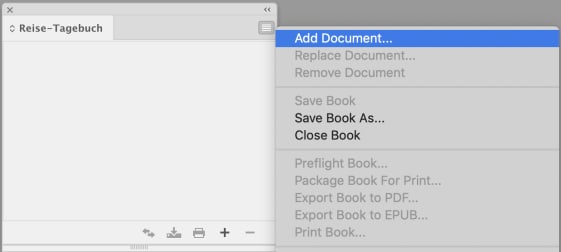
Das Buch selbst ist, wie oben gezeigt, erst einmal leer. Wir müssen es mit den bereits erstellten Kapitel-Dateien befüllen.

Du kannst jederzeit Dateien entfernen oder weitere hinzufügen. Unten in der Palette oder im Ausklappmenü findest du die Möglichkeiten.

Du kannst auch die Reihenfolge der Kapitel verschieben. Die Paginierung sortiert sich dann neu (siehe Zahlen hinter dem Dateinamen).
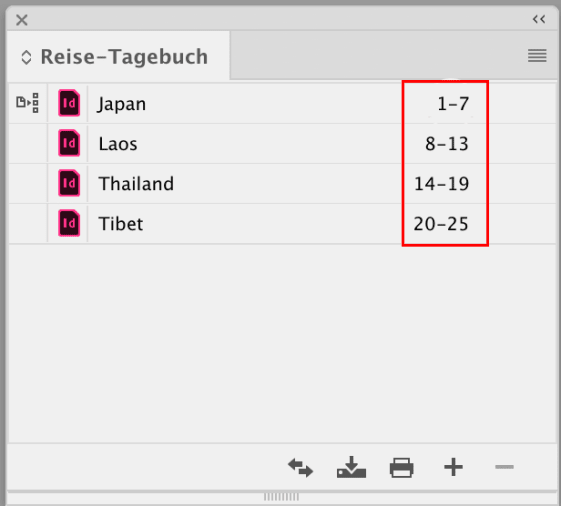
Synchronisierung
Das Besondere an der Buchfunktion ist aber nicht nur das Zusammenhalten der Dokumente, sondern die Synchronisierung. Stell dir das so vor: Wenn du sauber gestaltest, indem du Kapitel-Formate (Absatz-, Zeichen-, Objektformate etc.) gleich benennst und diese auch sinnvoll zuweist, machst du dir die Arbeit um einiges einfacher.
Denn: Im Synchronisierung-Menü legst du fest, wer der Chef ist und wie sich Musterseiten und Formate, Farben und vieles mehr verhalten sollen.


Ein einfaches Beispiel:
Im Bestimmer-Dokument (InDesign nennt das «Formatquelle») korrigieren wir den Schriftschnitt in einem Absatzformat. Alle anderen Dokumente haben das gleichnamige Absatzformat angewendet. Beim Synchronisieren werden nun in allen Dokumenten die Absatzformate angepasst. Es ist nicht mehr nötig, alle Dokumente einzeln zu ändern.
Möglicherweise ändert sich nun auch die Seitenzahl, denn die Schrift läuft weiter oder enger.



8 Tipps für die Arbeit mit der Buchfunktion
1. Das Buch sollte regelmässig gespeichert werden.

2. Beim Synchronisieren musst du alle Dokumente auswählen (mit CTRL oder Shift), die synchronisiert werden sollen. Ist keines ausgewählt, läuft der Befehl ins Leere.

3. Der runde Punkt hinter den Seitenzahlen zeigt an, dass das Dokument gerade geöffnet ist.

4. Wenn es ein Inhaltsverzeichnis gibt, musst du vorrangig das Buch aktivieren.

5. Dank der Buchfunktion können verschiedene Personen (Autorinnen und Autoren, Korrektorinnen und Korrektoren sowie Layouterinnen und Layouter) gleichzeitig an den einzelnen Dokumenten arbeiten. Wichtig ist, dass im Anschluss die Dateinamen erhalten bleiben und das Buch einmal aktualisiert wird. Fehlt eines der Dokumente, ist ein rotes Fragezeichen sichtbar und du musst es neu einfügen. Ist es ausserhalb von InDesign aktualisiert worden, ist ein gelbes Ausrufezeichen sichtbar. Auch hier: bitte synchronisieren!
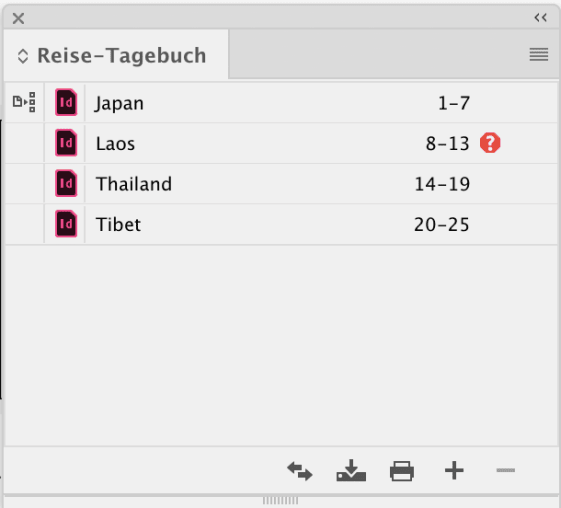
6. Auch Musterseiten kannst du synchronisieren. Diese Funktion ist aber standardmässig deaktiviert. Wenn du das wünschst, aktiviere sie bitte in den Synchronisationseinstellungen!

7. Querverweise wie Textanker (Links zu anderen Seiten in einem Dokument innerhalb des Buches) kannst du einfach synchronisieren, ohne das gesamte Buch einer Synchronisierung zu unterziehen.

8. Du kannst das Buch komplett verpacken oder direkt als PDF speichern und drucken.

Mehr Informationen zur Buchfunktion findest du in der Theorie hier:
helpx.adobe.com
Die Praxis lernst du im InDesign Modul III Kurs.
.